Microsoft na pewno odniesie sukces Windows 10 z nową przeglądarką Microsoft Edge. Miliony użytkowników na całym świecie porzuciły przeglądarkę Internet Explorer, a nawet Google Chrome na rzecz przeglądarki Microsoft Edge.
Pochodząca z Google Chrome, przeglądarka Microsoft Edge obsługuje mniej więcej te same zaawansowane ustawienia dostępne za pośrednictwem adresu URL, dzięki którym użytkownicy mogą wprowadzać różne niestandardowe zmiany w ustawieniach zaawansowanych, niewidoczne w klasycznym menu.
Jedną z najbardziej stresujących rzeczy, które mogą się zdarzyć podczas uzyskiwania dostępu do strony internetowej jest wideo, aby rozpocząć automatycznie. Nie wiem, dlaczego duże witryny korzystają z tej praktyki. Prawdopodobnie nie są one w stanie wyświetlać odpowiednich treści tekstowych, a automatyczne uruchamianie wideo wzbudzi większe zainteresowanie odwiedzających.
Na szczęście jest ustawienie w Microsoft Edge przez możemy zapobiec lub ograniczyć automatyczne rozpoczęcie filmu podczas uzyskiwania dostępu do strony internetowej.
Jak zatrzymać automatyczne odtwarzanie filmów w Microsoft Edge (Instruktaż)
1. otwarte Microsoft Edge i dostęp z paska adresu URL:
edge://flags
2. Na stronie, która się otworzy, mamy kilka opcji. Korzystamy z paska wyszukiwania i piszemy „autoodtwarzania", Następnie do “Show block option in autoplay settings” Ustaw “Enabled“.
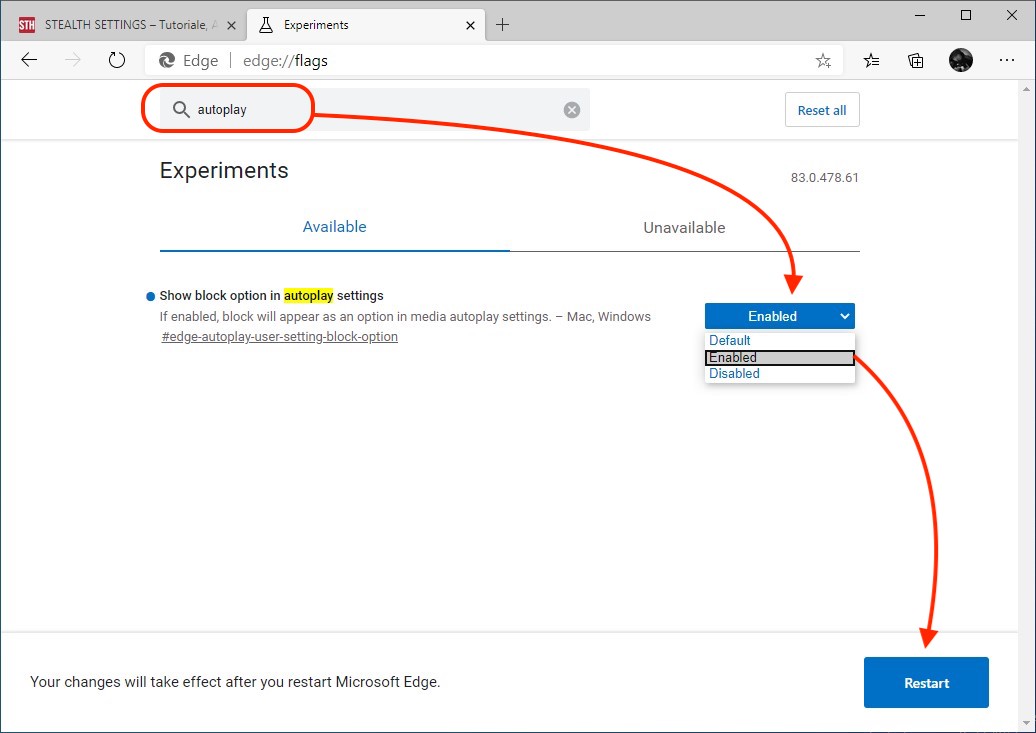
Po wybraniu „Włączone” kliknij przycisk “Restart” który pojawi się w prawym dolnym rogu.
3. Kiedy ponownie się otworzy Microsoft Edge, wpisz w pasku adresu URL:
edge://settings/content/mediaAutoplay
On "Uprawnienia strony / Autoodtwarzanie mediów„Możemy kontrolować, co dzieje się z dźwiękiem i wideo podczas uzyskiwania dostępu do strony internetowej. Wybieramy opcję „Zablokuj”.
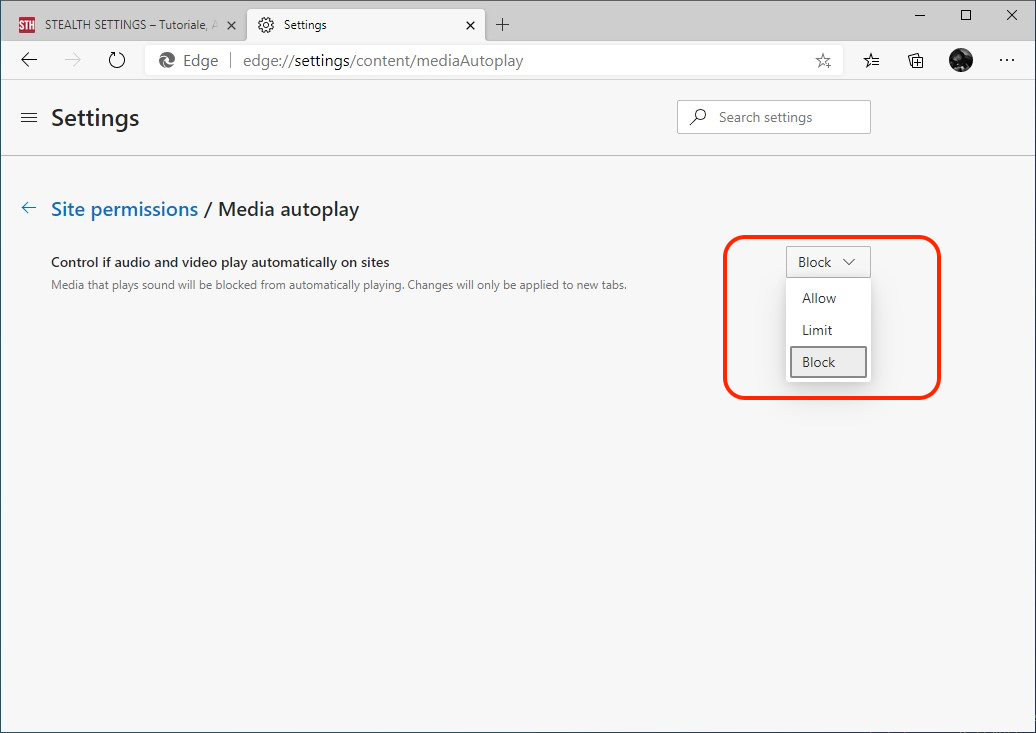
Teraz możesz łatwo uzyskiwać dostęp do stron internetowych bez stresu wideo lub utwór może rozpocząć się automatycznie, bez ciebie.
Danke, es ist eine Frechheit, dass diese Option więc verteckt ist!
z przyjemnością!